Как настроить яркость фонарика на iPhone 15, 14
Вы хотите учиться как изменить Яркость фонарика iPhone на вашем iPhone? Перейдите сюда, чтобы получить фонарик для iPhone на полную, тусклую и среднюю мощность. Фонарик iPhone — неотъемлемый компонент, обеспечивающий достаточное освещение в темном месте и преимущественно в ночное время.
Поскольку теперь фонарики не ограничиваются только причиной вспышки, полезно получать уведомления о ночных селфи и вспышках. Знайте этот трюк и используйте его, чтобы получить контроль над интенсивностью света, например низкую, среднюю и высокую интенсивность. Настройка доступна в Центре управления. Давайте прокрутим вниз и углубимся.
Как изменить яркость фонарика iPhone
Прежде чем приступить к выполнению следующих действий, убедитесь, что на вашем iPhone установлена последняя версия iOS.
Если прошивка вашего iPhone обновлена, игнорируйте это. Следуйте инструкциям внизу, чтобы получить доступ к интенсивности вспышки.
- Нет кнопки «Домой» на iPhone: — Семейный пользователь Apple iPhone серии X может получить центр управления, проведя вниз от правого угла.
- Кнопка «Домой» на iPhone: — Давайте Проведите пальцем вверх от нижней части экрана на вашем iPhone, чтобы запустить Центр управления.
Теперь нажмите и удерживайте значок фонарика, который появляется слева внизу меню CC (центр управления) в iOS (если он не отображается, выполните следующий шаг и повторите попытку). Вы увидите различные варианты — высокую, среднюю и низкую интенсивность.
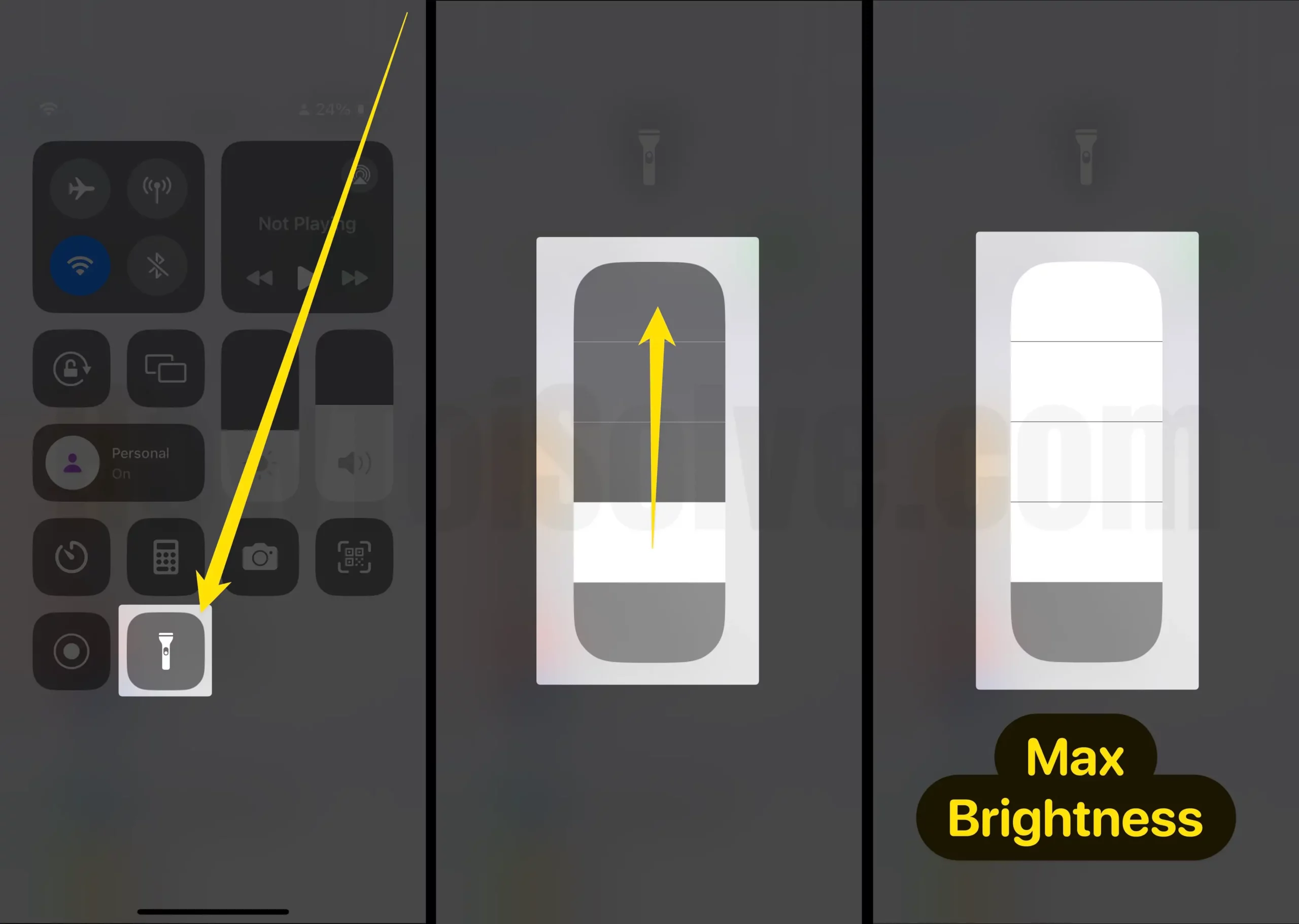 Изменить яркость фонарика на iPhone
Изменить яркость фонарика на iPhone
Добавьте значок фонарика в центр управления,
В последней версии iOS значок фонарика можно снимать и добавлять. Так что найдите сами, если значок фонарика отсутствует. Попробуйте добавить фонарик в центр управления iOS.
- Откройте приложение «Настройки» > «Центр управления» > прокрутите до «Факел» и нажмите «+», чтобы добавить в центр управления.
 Добавьте фонарик или факел в центр управления на iPhone
Добавьте фонарик или факел в центр управления на iPhone
Вот настройка Центра управления в iOS
Так что выберите один из них, включите фонарик на своем iPhone и наслаждайтесь.
Как включить высокую интенсивность фонарика на iPhone
Упомянутые выше шаги сопровождаются значком факела в центре управления для увеличения интенсивности фонарика. И прикоснитесь к нему с силой, чтобы получить стопку, похожую на Колонку.
Теперь поместите большой палец в последний ряд стопки и медленно переверните стопку. Для высокой интенсивности используйте палец в первом ряду стека.
Еще по теме: Лучшие приложения-фонарики для iOS
Как выключить фонарик на iPhone
- Откройте Центр управления.
- Просто нажмите на значок факела и вернитесь на главный экран, нажав кнопку «Домой».
Вот и все!
Если вы требуете удалить значок фонарика из Центра управления, то в iOS 11 или более поздней версии вы можете это сделать. Хм, одиннадцатая версия Apple позволяет настраивать Центр управления. Вы можете добавлять и удалять элементы управления приложениями, которые вам очень нравятся.
Плюсы регулировки яркости фонарика iPhone Torch с помощью Центра управления
Луч низкой яркости поможет вам, когда вам нужен свет на близком расстоянии с хорошей яркостью в любом месте, например, чтобы найти какой-либо объект в комнате.
Лазерный луч высокой яркости дает свет на большие расстояния и хорошо работает в таких ситуациях, когда вам нужен свет на большие расстояния.
Таким образом, с этой настройкой вы можете почувствовать, что фонарик iPhone — это настоящий светодиодный фонарик. Короче говоря, Apple предлагает функцию, позволяющую снизить расход заряда батареи при включении фонарика iPhone.






